Pregled i postavljanje Ubiquiti nanostacije M2

- 3083
- 272
- Mr. Philip Bayer
Razmotrite nanostaciju M2 točku, djeluje u uobičajenom rasponu našeg domaćinstva Wi-Fi: 2.4 GHz. Koristi se za distribuciju interneta do 30 pretplatnika ili kao klijenta na istom M2. S njom možete, na primjer, proširiti mrežu iznad malog grada u vrlo kratkom vremenu. Stanica se vrlo dobro uspostavila, jednostavno nema negativnih recenzija o tome.

Postavljanje pristupne točke Ubiquiti nanostacija.
Paket
Točka se isporučuje u konvencionalnom okviru. Proizvođač označava da se može koristiti i unutar kuće i izvana. Unutar kutije pronaći ćemo mali priručnik, točku napajanja, novi uzorak napajanja (gumb za resetiranje pojavio se u novim modelima, koji je ponekad stvarno nedostajao), 220 V kabel za napajanje i stezaljke za pričvršćivanje na nosač.
Za vezu su uzimana dva kabela. Kabel, koji je spojen u LAN priključak, do sada se ubacuje u mrežnu karticu našeg računala. Drugi je kabel umetnut prvi kraj u Poe priključak, drugi kraj do točke. Na M2 2 konektorima na M2 modelu umeću konektor u Maine. Ako imate verziju loca, tada će priključak biti jedan.
Ako ispunimo točku, indikator za uključivanje će se upaliti. LAN1 indikator se neće osvijetliti dok ne spojimo računalo. Dok nismo prešli na računalo, recimo nekoliko riječi o samoj točki.
Prvo, hranu poslužuje upleteni par, to znači da dodatna snaga nije potrebna do točke. Drugo, izrađena je od plastike, koja vam omogućuje korištenje u bilo kojem vremenu. Ako ćete distribuirati Internet od njega na iste točke, tada ćete imati priliku koristiti AirMax tehnologiju, što vam omogućuje mnogo poboljšanja veze.
Postavke
Točka je povezana, računalo je uključeno. Prvo moramo ići na upravljačku ploču i propisati IP ručke. Zadana antena ima adresu 192.168.1.20, DHCP je isključen u njoj. Moramo se registrirati IP u svojstvima naše žičane veze. Za smirenje, možete biti sigurni da je poanta udarati.
U pregledniku upisujemo našu adresu. Zadana prijava i lozinka: UBNT i UBNT. U stupcu zemlje morate odabrati liniju testa za suprotnost. Stavljamo engleski jezik, prihvaćamo uvjete korištenja i unosimo upravljačku ploču putem gumba "Prijava". Zašto smo odabrali točno test za suprotnost? Činjenica je da vam ovaj način omogućuje da odaberete apsolutno bilo koji kanal, maksimalnu snagu i bilo koji drugi parametri stavite ga rukama. Svaka država ima svoja ograničenja u korištenju frekvencija, želimo biti slobodni ljudi. U verzijama, počevši od 5.5.8 Uklonjeni test za suprotnost, tako da ne biste trebali dobiti bljeskalicu. I obrnuto, ako je vaš firmver viši, možete pregledati niže. Nemoguće je raditi na ne -standardnim frekvencijama bez testa za nadoknadu. Prije ili kasnije, bilo koji kanal je začepljen, pa se lišite nepotrebne frekvencije barem glupe.

Razmotrit ćemo različite načine rada, ali prvo ćemo se baviti češćim stvarima. Bolje je promijeniti standardno korisničko ime i lozinku na administracijsku ploču. Ponekad je bolje generirati lozinke na neki način, ako ih stavite iz ćelavog, prije ili kasnije zaboravit ćete ili izgubiti potrebne podatke. Također mijenjamo naziv mreže, bit će koristan u nadzoru. Ovdje možete razmijeniti firmver ili isprazniti neku konfiguracijsku datoteku, također možete odrediti širinu i dužinu, ali to je opet za nadzor. Glavna stvar je promijeniti standardnu prijavu i lozinku, to je nužno. Kliknite Promijeni i AFLLY, nakon čega se koriste postavke, a antena će se ponovno pokrenuti, bit će potrebno pričekati trenutak.
Wobique nanostacija m2 usmjerivač mod
Sada nećemo razmotriti situaciju kada je veza instalirana radeći od davatelja usluga. Vjerujemo da smo običan korisnik. Idemo na karticu Wireless. Da bi točka djelovala kao usmjerivač, morate odabrati način rada kao pristupnu točku "pristupna točka". Možete odrediti prozirni način rada tako da nema problema. SSID - Naziv vaše pristupne točke. Ako napravite most, onda je bolje sakriti ime. Budući da javno javljamo Wi-Fi, nećemo se sakriti. Napuštamo zemlju nepromijenjenom. Što se tiče širine kanala: sada većina uređaja podržava širinu od 40 MHz, ali još uvijek postoje takva čuda kineske misli da magpie jednostavno ne podržava, tako da ima smisla smanjiti traku na 20 MHz. Mrežni način napuštamo b/g/n, najvjerojatnije se ne može promijeniti. Možete odabrati kanal. Evo, naravno, prostranstvo. U našoj zemlji koristi se 13 kanala, koji počinju s frekvencijom od 2401 MHz. Ne preporučuje se koristiti 12 i 13 kanala, jer postoje vlasnici Apple tehnologije donesene iz Sjedinjenih Država na sivi način. 11 kanala u SAD -u, 11 i 12 jednostavno ne rade. Kanal 1 obično je zauzet, šesti kanal nije loš: 2427 MHz, također možete samo skenirati zrak. Odabir kanala i izlazne snage. Na otvorenim se područjima mogu uvrnuti do maksimuma. Ako napravite nestabilnu točku, stavite šifriranje: odaberite vrstu i postavite lozinku. Kliknite Promjena.
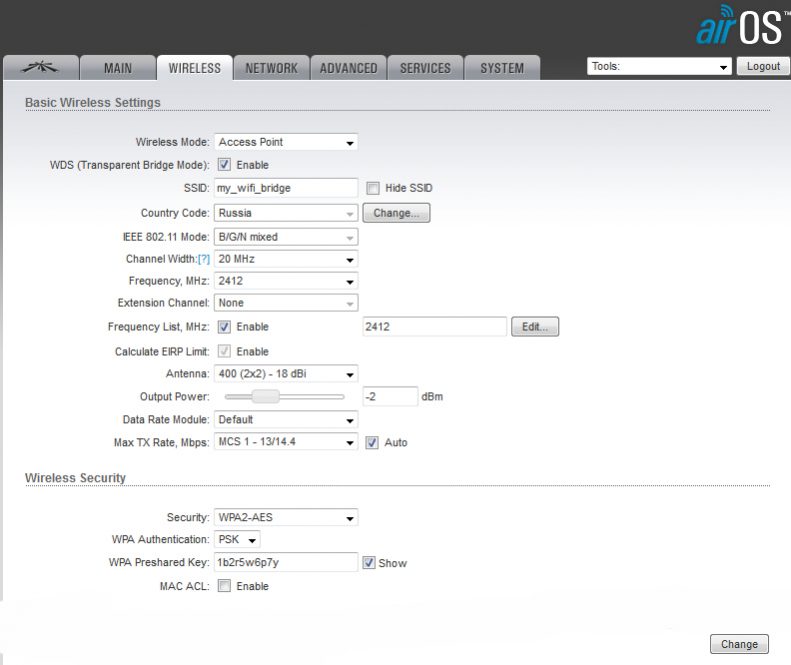
Idemo na karticu Network. Odaberite način usmjerivača. WAN sučelje napuštamo Bridge0. IP dobivamo DHCP. Zalijepit ćemo ga na kućni usmjerivač i IP za kontrolu antene, ona će dobiti DHCP od usmjerivača. Uključujemo DHCP, IP se može ostaviti isti ili promijeniti ako je zauzet kućnom mrežom. Izgledamo tako da je Nat uključen, u pogrešci snimke zaslona. Kliknite Promjena.
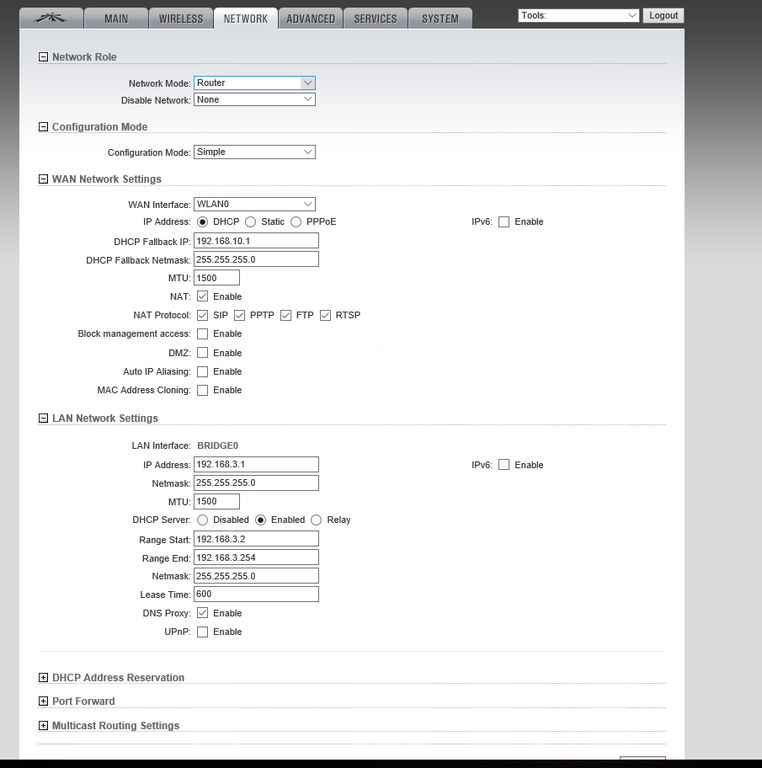
Nadalje, najvažnija stvar. Da bismo bili povezani s ovom točkom ne samo iz Ubiquiti opreme, već i s bilo kojeg uređaja, moramo onemogućiti AirMax. Kliknite Promijenite i spremite postavke.

Odspojite računalo s LAN priključka i umetnite kabel s Internetom u njega. Moramo vidjeti našu mrežu na popisu dostupnog. Povezujemo se s mrežom i osiguravamo da će računalo primiti IP od DHCP.
Idemo na izbornik za upravljanje antenom za novi IP. Prijavamo se s novom prijavom i lozinkom. Vidimo da antena radi u načinu usmjerivača, postoji jedna veza - ovo je mi. Možda će uređaj zatražiti ažuriranje firmvera, ali ne želimo izgubiti veličanstvenu "zemlju", pa zanemarujemo poruke.
Idite na Main i promatrajte koje su informacije za nas. Povezani kupci spojeni raspored brzine, vidljiv je Mac, vidljiv je signal klijenta, udaljenost obično laže, brzina, vrijeme veze, posljednji je spojeni IP vidljiv. Na prvih šest Mac natpisa možete saznati proizvođača računala ili telefona ovog povezanog negativca. Možete vidjeti sve informacije o njemu, koliko treba i treba li uopće trebati.
Pristupna točka
U ovom načinu, točka će "baciti" vezu i IP će izdati usmjerivač ili prekidač davatelja usluga. Ova je metoda prikladna ako želimo prodati Wi-Fi. U naplati možete propisati MAC adrese naših kupaca i prikupiti novac od njih.
Postavili smo. Režim ne postavlja usmjerivač, već most. Evo takve situacije, neki propustite ovo: morate biti sigurni da se nakon manipulacije antene mogu kontrolirati. Ako koristimo usmjerivač koji će svima dati IP, a zatim instalirajte DHCP i ništa više. A ako želimo prodati Internet, imamo neku vrstu naplate, tada moramo voziti LAN adresu našeg Ubiquitija, to jest da je propišemo u naplati, da date neku jednostavnu tarifu, možete, općenito , s zabranjenim pristupom internetu, ako samo postane izlaz. U mreži pružatelja usluga objavljen je interni IP. Instalirajte primitak IP Manager -a za DHCP. Kliknite Promjena, Postavke na bežičnoj mreži ostaju iste, nanesite, pričekajte dok se točka ne pokrene.

Ponovno se povezujemo s točkom. Već smo dobili još jedan IP, ali ne poznajemo upravitelja IP -a. Ulazimo u administratorsku ploču našeg usmjerivača i gledamo kupce. Nalazimo se i kopiramo IP. Idemo na upravljačku ploču ispod ove adrese. Logue na administracijskoj ploči, uvjereni smo da sve funkcionira. Sada IP adresu kontrolira naš kućni usmjerivač.
Stanica
U načinu stanice, naša Ubiquiti nanostacija M2 moći će ne samo prenositi, već i prihvatiti internet. Postavili smo način stanice i skenirali eter. S našim "zemljama" skeniranje bit će dugo. Zašto je to potrebno? Stanica je vrlo moćna, signal se može prihvatiti iz uobičajenog Wi-Fi-ja iz susjedne kuće, na primjer. Odaberite bilo koju dostupnu vezu s dostupne i kliknite Promjena. Izbrišemo registrirani IP na upravljačkoj ploči, dobivamo IP, možete otići na administracijsku ploču s ove adrese. Ispravite IP unutar administratora, ako nema veze.

Zaključak
Danas smo pogledali što se nalazi unutar Ubiquiti nanostacije M2 antene i u kojim načinima može raditi: usmjerivač, most usmjerivača, klijent (stanica). Točka savršeno djeluje u bilo kojem od načina, samo trebate malo razumjeti s IP -a.
Ako imate problema, postavite pitanje u komentarima.

